时间:2020-06-30 17:02:55 来源:www.win7qijian.com 作者:系统玩家
我们在使用win7系统的过程中难免会遇到windows7怎么设置网络限速问题,如果你的电脑技术不够强,那可能这个windows7怎么设置网络限速的问题就不知所措了。如果你暂时身边没有懂这方面的人才处理这个windows7怎么设置网络限速问题这样的步骤就可以解决:1、首先打开电脑管家,点击右下角“工具箱”选项。2、然后在该页面中点击左侧“上网”选项就能够很好的处理这个问题了。以下内容图文并茂的教你windows7怎么设置网络限速的完全处理手法。
具体操作:
1、首先打开电脑管家,点击右下角“工具箱”选项。

2、然后在该页面中点击左侧“上网”选项。

3、之后在该页面中点击“流量监控”选项。
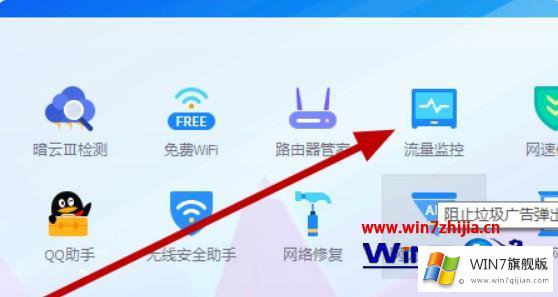
4、然后在该页面中点击选择要限制上网的软件右侧的“禁止网络”选项即可网络限速了。
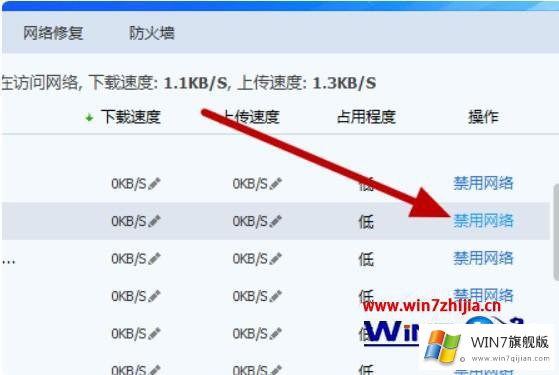
上面就是小编教大家的win7设置网络限速的方法了,只需要借助第三方软件就能轻松设置自己想要的网速了。
windows7怎么设置网络限速的完全处理手法的全部内容到这里就告一段落了,本期的内容就结束了,各位,我们下一次再见。